 Una de las aplicaciones populares para comunicarse con otras personas a distancia es Skype. Proporciona comunicación de alta calidad, la capacidad de intercambiar archivos, documentos, mensajes. Además, esta tecnología admite un modo de videollamada, que le permite crear el efecto de la presencia humana. Para garantizar una comunicación de alta calidad y una comunicación cómoda, debe conectar y configurar correctamente la cámara. En este caso, puede usar la cámara web incorporada o externa. A veces, cuando se trabaja, pueden surgir problemas. Por ejemplo, la imagen puede voltearse. ¿Cómo arreglarlo?
Una de las aplicaciones populares para comunicarse con otras personas a distancia es Skype. Proporciona comunicación de alta calidad, la capacidad de intercambiar archivos, documentos, mensajes. Además, esta tecnología admite un modo de videollamada, que le permite crear el efecto de la presencia humana. Para garantizar una comunicación de alta calidad y una comunicación cómoda, debe conectar y configurar correctamente la cámara. En este caso, puede usar la cámara web incorporada o externa. A veces, cuando se trabaja, pueden surgir problemas. Por ejemplo, la imagen puede voltearse. ¿Cómo arreglarlo?
Antes de comenzar a resolver el problema, debe averiguar la causa de su aparición. Muy a menudo puede ser:
- un error en el modo del mensajero: a veces se pierden los parámetros para mostrar la imagen en la pantalla;
- operación incorrecta del controlador, uso de una versión desactualizada: se pueden establecer parámetros incorrectos, mientras que la imagen gira 90 o 180 grados;
- se establecieron parámetros incorrectos del funcionamiento del equipo o se produjo una falla en la configuración del software y del sistema operativo.
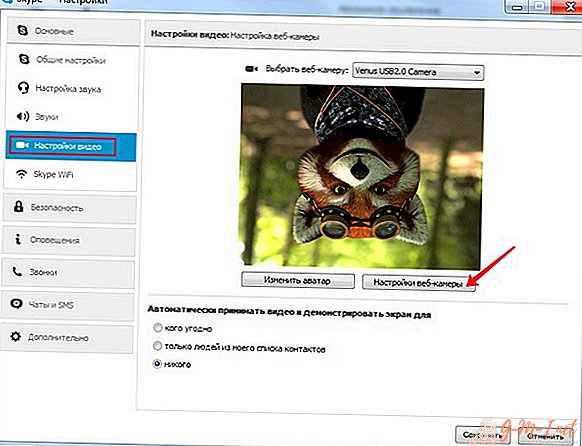
De la lista presentada está claro que los principales problemas están relacionados con la configuración interna del equipo y el sistema. Para eliminarlos, deberá ajustar los parámetros de conexión de todos los elementos e ir a la configuración correspondiente del menú principal de la cámara.
Atencion Si duda de sus habilidades, es mejor consultar a un especialista.
Si logró diagnosticar e identificar la fuente del mal funcionamiento, puede proceder a eliminarlo. Para comenzar, debe recurrir a los parámetros del programa en una computadora portátil. Realice la siguiente configuración:
- Encienda la computadora portátil, comience en modo estándar.
- Abra la aplicación de Skype y vaya a la ventana principal de configuración.
- Haga clic en la pestaña "Herramientas" en el cuadro de diálogo que se abre. En el menú contextual, seleccione "Configuración".
- Entre los parámetros principales, busque la línea con el nombre "Configuración de video" e ingrese.
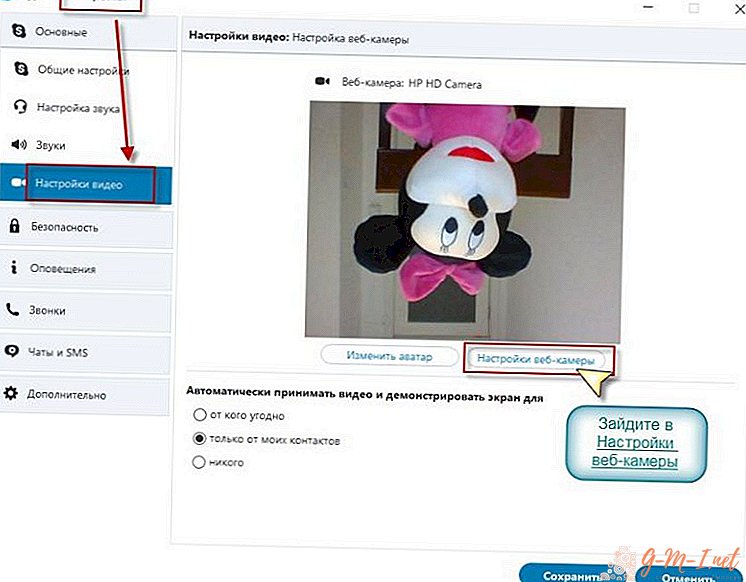
- Se abrirá un nuevo cuadro de diálogo en el que deberá ir a la pestaña "Control de la cámara". Usando los controles deslizantes especiales, ajuste el parámetro de "giro en U" para que la cámara tome su posición habitual.
Atencion Este método es adecuado si el problema surgió debido a parámetros configurados incorrectamente en la aplicación.
Si la opción anterior no resolvió el problema y la cámara aún muestra una imagen invertida, intente ajustar los controladores usando la configuración de menú estándar:
- Vaya al menú principal de Inicio usando el botón en la barra de tareas en la esquina izquierda.
- Inicie sesión en el "Administrador de dispositivos" de la manera estándar o mediante una búsqueda rápida en la línea correspondiente.
- Después de eso, seleccione y vaya a la sección "Dispositivos de procesamiento de imágenes".
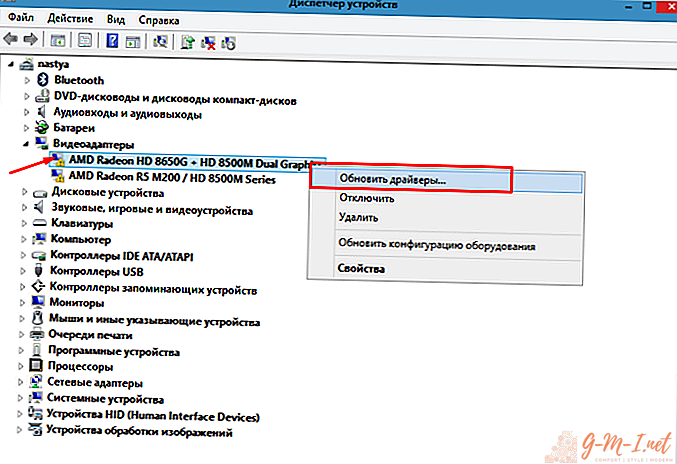
- De la lista propuesta de dispositivos conectados, seleccione la cámara deseada, haga clic derecho sobre ella para abrir las propiedades.
- De la lista propuesta, necesitará deshabilitar la ejecución de las siguientes funciones: “Imagen vertical invertida”, “imagen espejo invertida”.
Además, si es necesario, puede instalar un conjunto especial de controladores adecuados para la aplicación con la cámara o actualizar la versión anterior.
Atencion Para diferentes sistemas operativos, la interfaz es diferente, esto puede causar dificultades al acceder a varios elementos del menú.
En algunos casos, pueden ser necesarios programas y aplicaciones especiales para resolver problemas y ajustar rápidamente todos los parámetros. Una de ellas es la aplicación ManyCam. Para hacer esto, descargue el archivo desde el navegador, realice la instalación, siguiendo todas las indicaciones en la pantalla. Después de eso, abra el archivo y vaya a la configuración principal para configurar la cámara y mostrar la imagen en la pantalla del messenger.
Al descargar archivos, proteja su computadora con software antivirus para evitar daños en el sistema operativo.

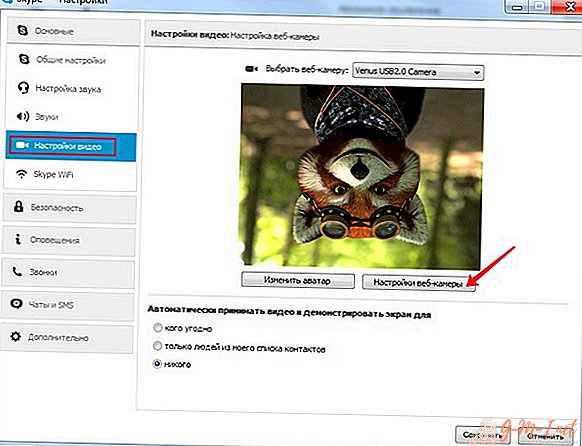
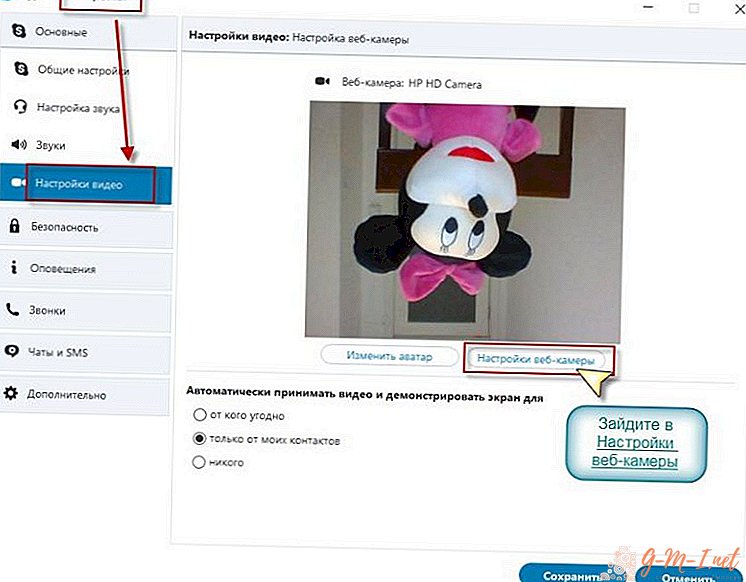
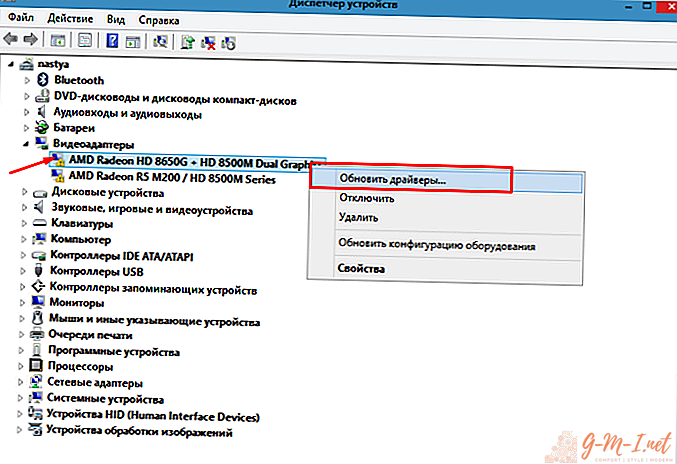
Deja Tu Comentario